网站首页 > 路由器品牌 > tp-link 正文
TP-Link TL-WR847N路由器上重新设置上网账号、上网密码的方法还是非常简单的,只需要先登录到TL-WR847N路由器的设置界面,点击“网络参数”——>“WAN口设置”,就可以重新设置的。详细的操作步骤,本文后面会进行详细说明。
一、重新连接TL-WR847N路由器
在你的新家,请先重新把你的TP-Link TL-WR847N路由器正确连接上。
TP-Link TL-WR847N路由器上的WAN接口连接猫或者是宽带网线
TP-Link TL-WR847N路由器上的LAN接口连接电脑。
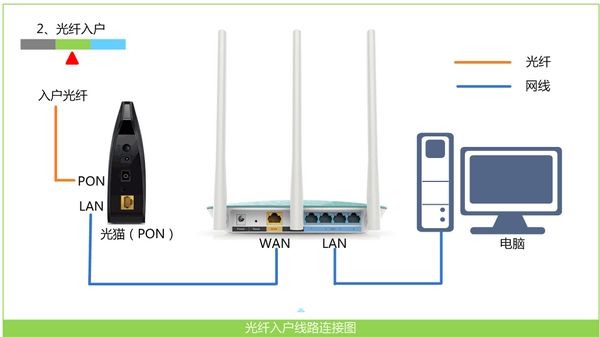
二、登录到TL-WR847N的设置界面
1、V1、V2、V3版本TL-WR847N路由器
在浏览器中输入:192.168.1.1——>“用户名”、“密码”都输入:admin,登录到设置界面
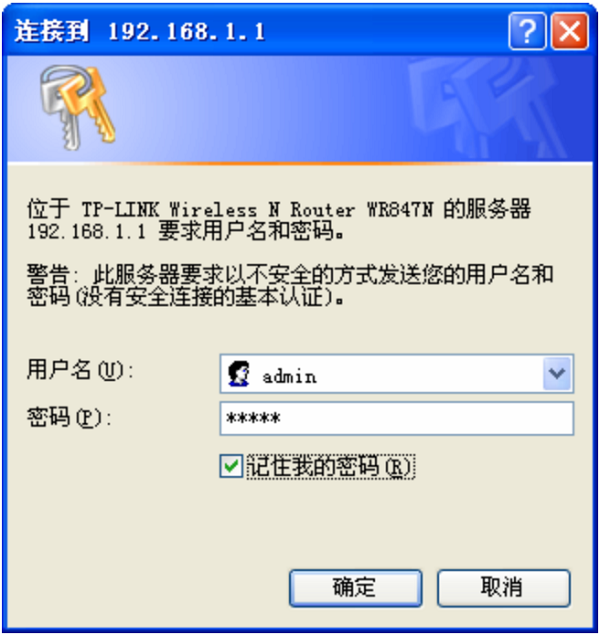
2、V4、V5版本TL-WR847N路由器
在浏览器中输入192.168.1.1——>输入“管理员密码”,登录到设置界面。
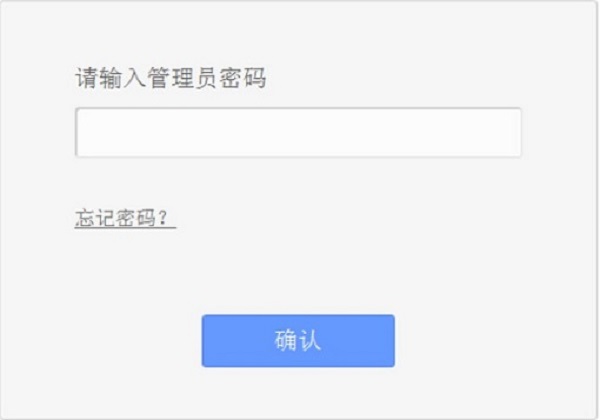
重要说明:
(1)、TP-Link TL-WR847N路由器目前有V1、V2、V3、V4、V5共5个版本。TP-Link路由器的硬件版本,可以在底部标签中查看到,如下图所示。
(2)、V1、V2、V3版本的TL-WR847N路由器,默认的用户名、默认密码都是:admin。
(3)、V4、V5版本的TL-WR847N路由器,打开192.168.1.1提示输入的“管理员密码”,是第一次设置这台TL-WR847N路由器,由用户自己创建的。
忘记了之前设置的“管理员密码”,只有把这台TL-WR847N路由器恢复出厂设置。恢复出厂设置后,再次打开192.168.1.1时,会自动弹出创建“管理员密码”的界面
三、重新设置上网账号和上网密码
登录到TP-Link TL-WR847N路由器的设置界面后,请点击“网络参数”——>“WAN口设置”——>“WAN口连接类型”选择:PPPoE——>在“上网账号”填写新的上网账号——>“上网口令”、“确认口令”填写:新的上网密码——>点击“保存”。
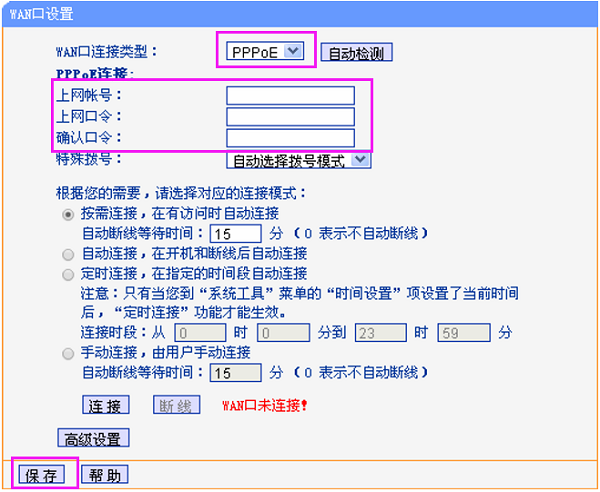
完成上面的设置后,你的TP-Link TL-WR847N路由器,就可以正常上网了。
猜你喜欢
- 2022-05-09 怎么在路由器上登录TP-Link ID?
- 2022-05-09 TP-Link TL-H69RT如何注册HyFi扩展器?
- 2022-05-09 TP-Link TL-H69RT怎么设置?
- 2022-05-09 TP-Link TL-H69RT无线桥接设置教程
- 2022-05-09 TP-Link TL-WDR7800路由器限速设置教程
- 2022-05-09 TP-Link TL-WDR7800路由器怎么恢复出厂设置
- 2022-05-09 TP-Link TL-WDR7800路由器WDS无线桥接设置教程
- 2022-05-09 TP-Link TL-WDR7800路由器无线网络密码和名称设置
- 2022-05-09 TP-Link TL-WDR7800路由器设置教程
- 2022-05-09 TP-Link TL-WDR8600路由器怎么设置?(电脑版)
- 12-21手机打开路由器入口192.168.1.1
- 12-21192.168.10.1登陆入口的IP地址和用户名密码
- 12-09192.168.10.1登录入口
- 12-09192.168.10.1登录
- 12-09192.168.10.1登录,192.168.10.1手机登录wifi
- 12-09192.168.10.1路由器手机登录入口怎么进入?
- 12-09手机登陆192.168.10.1 wifi设置
- 12-09192.168.10.1手机登录wifi设置【图文】
- 219222℃手机怎么登陆192.168.1.1
- 93267℃192.168.10.1手机登录wifi设置
- 84241℃192.168.1.1登陆页面入口
- 71939℃192.168.1.1手机登录入口
- 48201℃192.168.0.1手机登录入口
- 45711℃192.168.3.1手机登陆wifi设置
- 40656℃192.168.10.1登录入口
- 37808℃192.168.10.1手机登录wifi设置【图文】
- 2693℃如何给电脑设置固定IP地址
- 2355℃分享一些家庭路由器选购的坑
- 2311℃Tl-R4148路由器限速设置方法
- 2381℃如何设置路由器提升网速
- 3111℃无线网络的速率为何不能达到最大值?
- 3144℃TP-LINK路由限速设置图文教程
- 3443℃水星路由器设置限速图解教程
- 35816℃水星路路由器限速设置教程
- 最近发表
